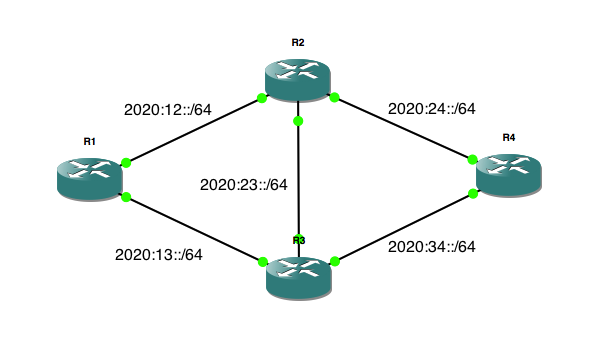Este artículo forma parte de una serie de varios artículos que tratan distintas tecnologías WAN en routers y switches para CCNA R&S, para ir al índice del curso tienes este link:
PPP CHAP:
CHAP es un protocolo de
tres vías utilizado con PPP que además encripta las password antes de enviarlas por
la red, por tanto alguien con un tcpdump no va a poder sacar las
password a la ligera como sucedía con PAP, y en el mundo real se
utiliza bastante mas que PAP.
Configuración CHAP:
username <usuario_remoto> password <contraseña_comun>
Este usuario es el usuario
que queremos que nos envíe el otro router.
interface Serialx/x
ppp authentication chap
ppp chap hostname <usuario>
ppp chap password <contraseña_comun>
Hostname es el usuario que vamos a enviar, y la password debe de ser común a ambos para que funcione.
Ejemplo
Como siempre, con un
ejemplo se ve todo mucho mas facil.
R1:
username R2 password 0 buenastardes
interface Serial0/0
ip address 192.168.1.1 255.255.255.0
encapsulation ppp
ppp authentication chap
ppp chap hostname R1
ppp chap password 0 buenastardes
R2:
username R1 password 0 buenastardes
interface Serial0/0
ip address 192.168.1.2 255.255.255.252
encapsulation ppp
clock rate 56000
ppp authentication chap
ppp chap hostname R2
ppp chap password 0 buenastardes
end
Comandos relacionados:
Si todo va bien deberías tener un output parecido a este al hacer un debug ppp authen, si hay algo que está mal configurado con este debug deberías poder verlo perfectamente
debug ppp authentication
*Mar 2 03:45:49.001: Se0/0 PPP: Authorization required
*Mar 2 03:45:49.029: Se0/0 CHAP: O CHALLENGE id 127 len 23 from "R2"
*Mar 2 03:45:49.029: Se0/0 CHAP: I CHALLENGE id 23 len 23 from "R1"
*Mar 2 03:45:49.029: Se0/0 CHAP: Using hostname from interface CHAP
*Mar 2 03:45:49.029: Se0/0 CHAP: Using password from AAA
*Mar 2 03:45:49.029: Se0/0 CHAP: O RESPONSE id 23 len 23 from "R2"
*Mar 2 03:45:49.033: Se0/0 CHAP: I RESPONSE id 127 len 23 from "R1"
*Mar 2 03:45:49.037: Se0/0 PPP: Sent CHAP LOGIN Request
*Mar 2 03:45:49.037: Se0/0 PPP: Received LOGIN Response PASS
*Mar 2 03:45:49.037: Se0/0 PPP: Sent LCP AUTHOR Request
*Mar 2 03:45:49.037: Se0/0 PPP: Sent IPCP AUTHOR Request
*Mar 2 03:45:49.041: Se0/0 CHAP: I SUCCESS id 23 len 4
*Mar 2 03:45:49.041: Se0/0 LCP: Received AAA AUTHOR Response PASS
*Mar 2 03:45:49.041: Se0/0 IPCP: Received AAA AUTHOR Response PASS
*Mar 2 03:45:49.045: Se0/0 CHAP: O SUCCESS id 127 len 4
*Mar 2 03:45:49.045: Se0/0 PPP: Sent CDPCP AUTHOR Request
*Mar 2 03:45:49.049: Se0/0 CDPCP: Received AAA AUTHOR Response PASS
*Mar 2 03:45:49.057: Se0/0 PPP: Sent IPCP AUTHOR Request
*Mar 2 03:45:50.045: %LINEPROTO-5-UPDOWN: Line protocol on Interface Serial0/0, changed state to up